01- Abra a seleção (SEL_02_2015_SL), deixe-a minimizada.
02- Escolha um tube de sua preferência e prepare gradiente usando cores do mesmo. Abaixo eu ensino preparar, caso alguém ainda não saiba.
02- Escolha um tube de sua preferência e prepare gradiente usando cores do mesmo. Abaixo eu ensino preparar, caso alguém ainda não saiba.
03- Abra uma imagem transparente de 800 x 600. Pinte com seu gradiente, ora preparado.
Duplique, teremos: efeito01, efeito02, efeito 03.
04- Nova layer em cima de todas, vá a Selections ----Load/Save Selection ---Load Selection From Alpha Chanel, procure pela Sel_02_2015_SL.
Duplique, teremos: efeito01, efeito02, efeito 03.
04- Nova layer em cima de todas, vá a Selections ----Load/Save Selection ---Load Selection From Alpha Chanel, procure pela Sel_02_2015_SL.
05- Clique na layer efeito 03 e inverta a seleção (Selection ---- invert) e delete, faça o mesmo na efeito 2 - e efeito 1.
Ficará como abaixo. Não tire a seleção.
Ficará como abaixo. Não tire a seleção.
06- Inverta novamente a seleção (selection - invert) e clique na layer efeito 01 e aplique o Plugin DSBFLUX - EFEITO SPIDER WEB. MEXENDO APENAS EM RINGS, COMO ABAIXO:
07- Continue com a seleção. Aplique inner bevel nos três efeitos.
08- Ainda selecionado - aplique o plugin - Alien Skin > Eye Candy 5 > Impact > Motion Trail.
Nos três efeitos - a mesma configuração - abaixo
Nos três efeitos - a mesma configuração - abaixo
09- Inverta a seleção (selection invert), clique no efeito 3 e aplique o DSBFLUX - Agora com o efeito Radial Transmission como abaixo - faça o mesmo na 2 e na 1.
Como abaixo:
Como abaixo:
10- Pode tirar a seleção. Clique na raster 1 e a coloque abaixo de todas, pinte com gradiente linear (escolha 2 cores de seu trabalho).
11- Aplique nessa raster o DSBFLUX - Efeito Radial Noise.
12- Ainda nessa raster aplique - Plugin FM Tile Tools - Blend Emboss
13- Nova layer em cima de todas. Image ----Canvas Size --- 820 x 620.
Selections > Select all > selections > modify > contrac > 15 (nossa borda será de 15 px) - invert e pinte com o último grandiente (invertido).
Aplique o DSBFLUX > Linear Transmission conforme abaixo. Selection none.
13- Nova layer em cima de todas. Image ----Canvas Size --- 820 x 620.
Selections > Select all > selections > modify > contrac > 15 (nossa borda será de 15 px) - invert e pinte com o último grandiente (invertido).
Aplique o DSBFLUX > Linear Transmission conforme abaixo. Selection none.
14. Nova layer em baixo e pinte com o mesmo gradiente. O trabalho deverá estar assim.
Está pronto. Enfeite a seu gosto e leve ao AS.
Está pronto. Enfeite a seu gosto e leve ao AS.
15. Salve com velocidade 30 e com o numero de cores de 127. Ficará bem mais leve.
Criando gradientes com várias cores
01- Para quem ainda não sabe preparar gradientes com mais de duas cores.
Clique em gradiente, após em Edit e em seguida no losango que indiquei abaixo.
01- Para quem ainda não sabe preparar gradientes com mais de duas cores.
Clique em gradiente, após em Edit e em seguida no losango que indiquei abaixo.
02- Antes estava vazio, agora está com a cor preta (poderia ser qualquer cor).
03- Após clique na barra horizontal.
E assim sucessivamente (crie quantas forem necessárias).
04- Agora vamos colorir nossas bisnagas de acordo com as cores de nosso trabalho.
05- Deixe seu tube ao lado (para estar disponível quando for captar as cores).
Quando abrir a tela de cores a ferramenta drop estará disponível, é só ir clicando e dando OK.
Quando abrir a tela de cores a ferramenta drop estará disponível, é só ir clicando e dando OK.
06- Salve com um nome diferente dos já existentes, está pronto o seu gradiente para ser usado.



















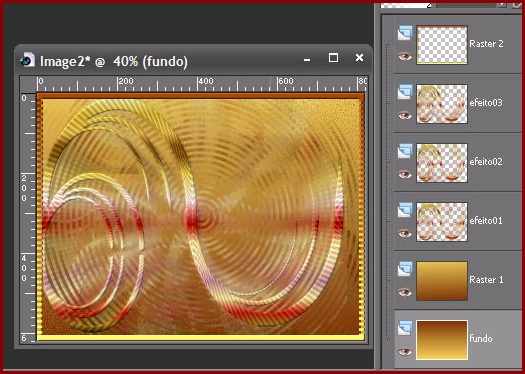













Nenhum comentário:
Postar um comentário
Para se inscrever nas listas clique nos títulos de cada grupo na página inicial. Comece com as aulas de PSP, depois continue com o PSP + AS, e se quiser siga com o Xara e a Formatação para criar belos e-mails.
Deixe aqui suas opiniões e seja sempre bem-vindo(a).